30天鼠绘速成法第五讲( 黑白照片变彩色-进阶上色)(2)
来源:
作者:
学习:1326人次
3.建立皮肤图层/皮肤路径转换成选区/填充皮肤色/图层模式为柔光/
(注意:这里我使用的叠加上色,例如在目标图层上面建立皮肤层,然后修改图层模式为柔光/叠加等模式,这种方法最大的好处就是不伤害原图,完成后可以随意调整各部分颜色)

(皮肤颜色是我调了大半夜才找到的最佳色调,以后上色都可以使用这个颜色,源文件可以到我BLGO下载,里面有各部分的图层模式,以及色调参数,这些都是定死的,以后按照这个参数就可以了)
4.选择皮肤层,使用海绵工具将眼睛部分的颜色擦去.还有其他一些不是皮肤色的地方,不要问我还有什么地方,自己照照镜子观察观察.

5.嘴唇上色,嘴唇钢笔路径转换成选区/建立嘴唇色图层/填充颜色红色色/图层模式为颜色加深
(嘴唇填充色,可以自己决定,凭个人喜好.填充完成后用涂抹工具擦拭下嘴唇周围,使颜色融合.这里有一点小技巧告诉大家,绘画的时候有一些部分很容易出现色彩/明暗的"裂痕""斑点",这里呢就可以使用涂抹工具左右上下晃晃,"裂痕""斑点"就消失了,绝对笔模糊工具好用.)


学习 · 提示
关注大神微博加入>>
网友求助,请回答!
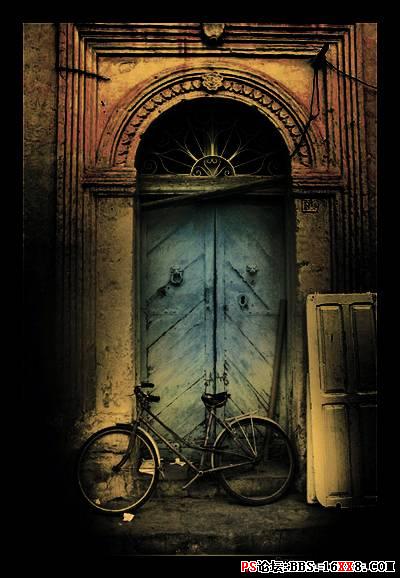


![[乔乔教程]:废照片大变时尚个性的非主流](http://pic.16xx8.com/article/UploadPic/2007/10/26/200710267119332.jpg)
![[非主流PS教程] WAN风格之嫩白效果](http://pic.16xx8.com/article/UploadPic/2008/2/11/200821110517667.jpg)

![[非主流PS教程] WAN风格之熏衣草田](http://pic.16xx8.com/article/UploadPic/2008/2/12/20082129651571.jpg)
